Usuń wirusa Searchincognito.com (Instrukcj usuwania) - Ostatnia aktualizacja, paź 2018
Instrukcja usuwania wirusa Searchincognito.com
Czym jest Wirus Searchincognito.com?
Wirus Searchincognito.com to wirus przekierowań, który prowadzi wyszukiwanie online na podejrzane strony zamiast ulepszać ochronę twojej prywatności
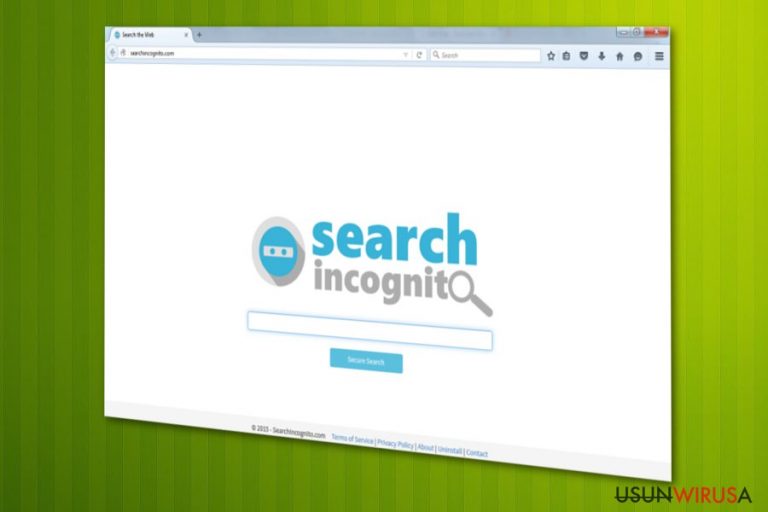
Searchincognito.com to podejrzana wyszukiwarka wnikająca do systemu bez zgody użytkownika. Strona pojawia się na zaatakowanej przeglądarce jako strona główna oraz domyślna wyszukiwarka w formie użytecznego dostawcy wyników oferującego wyszukiwanie incognito. Bez względu na to, jest to porywacz przeglądarki, który czyni więcej problemów niż pomaga. Obecność tej aplikacji w komputerze wpływa na ogólną wydajność urządzenia i powoduje stałe prezkierowania na niewidziane strony. Dodatkowo, ta potencjalnie niepożądana aplikacja może instalować podejrzane rozszerzenia, obiekty przeglądarkowe oraz podobne komponenty wykorzystywane do śledzenia użytkownika oraz ochrony porywacza przez usunięciem. Podsumowując, nie ma potrzeby ufać wirusowi Search Incognito i trzymać go w systemie.
| Nazwa | Searchincognito.com |
|---|---|
| Typ | Porywacz przeglądarki |
| Kategoria | Aplikacja potencjalnie niepożądana |
| Atakuje | Internet Explorer, Mozilla Firefox, Google Chrome |
| Objawy | Dostarcza stale reklamy, przekierowuje na powiązane strony i instaluje podejrzane narzędzia |
| Dystrybucja | Zabundlowany z freeware |
| Eliminacja | Skorzystaj z FortectIntego, by oczyścić system i naprawić szkody |
Jak widzisz, Searchincognito.com jest gotowy na wszystko. O tym, jak zbierze potrzebną liczbę danych na temat wyszukiwania by poznać twoje preferencje, zaczyna produkować treści promocyjne. Powinieneś więc traktować jego wyniki wyszukiwania z ostrożnością – mogą one prowadzić Cię na podejrzane strony internetowe, które mogą promować podejrzane oprogramowanie bądź zainfekowane pliki.
Na koniec, może on Cię zbombardować tonami reklam, które mogą pokazać się w formie banerów, linków w tekście i wyskakujących okienek. Reklamy te także zawierają bezpośrednie linki, które mogą zaprowadzić Cię na niezaufane strony internetowe.
Powinieneś rozejrzeć się za treściami, które:
- promują podejrzane oprogramowanie lub narzędzia;
- wyświetlają w kółko te same treści;
- posiadają hasło „provided by Search incognito” lub podobne;
- są dostarczane cały czas przez tego samego wydawcę;
- infekują strony, które regularnie odwiedzasz.
Reklamy te mogą zawierać złośliwe treści bądź też mogą inicjować instalację rozszerzeń przeglądarki, zakładek bądź pasków narzędzi. Każda dodatkowa aplikacja jeszcze bardziej wpływa na wydajność i utrudnia spędzanie czasu w sieci. Musisz usunąć Searchincognito.com zanim wpłynie na komputer.
Najlepszym sposobem radzenia sobie z tą aplikacją będzie jej usunięcie. Na szczęście, by móc usunąć Searchincognito.com z komputera, musisz tylko być uważny przy wykonywaniu poniższych kroków. Powinieneś także naprawić szkody po eliminacji wirusa z pomocą FortectIntego.
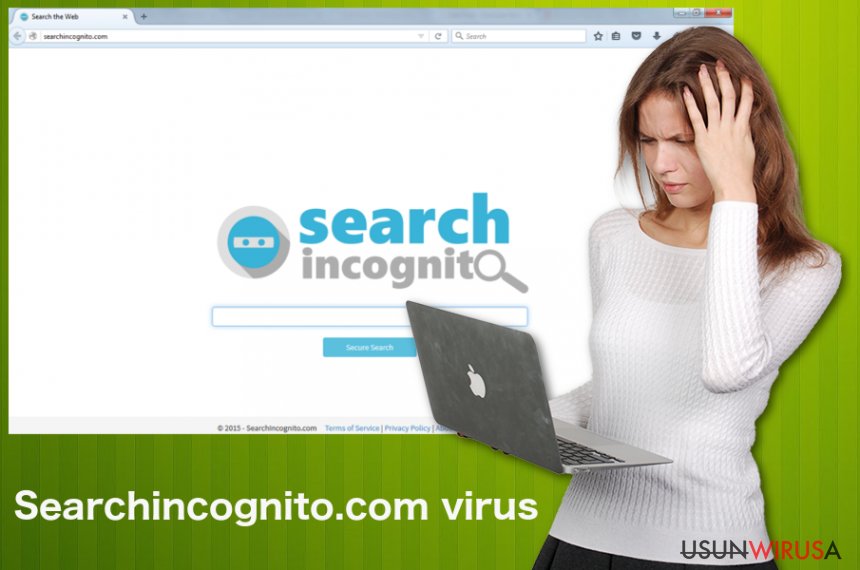
Bundle oprogramowanie ukrywają niepożądane aplikacje podczas instalacji
W większości sytuacji takie wątpliwe aplikacje wnikają do systemu wraz z darmowymi aplikacjami, takimi jak odtwarzacze multimedialne, kreatory PDFów, konwertery i podobne oprogramowanie. Niektórzy użytkownicy pomijają pewne kroki w całym procesie instalacji, czyniąc tak ogromny błąd. Pamiętaj o tym zamiast bezmyślnie klikać przycisk „Dalej” podczas jakiejkolwiek instalacji na komputerze.
Badacze zauważyli, że nigdy nie powinno instalować się aplikacji w pośpiechu. Upewnij się, że zapoznałeś się z Polityką Prywatności programu zanim zainstalujesz freeware'a i zwracaj uwagę na każdy krok instalacji. Jeśli któryś z nich jest ustawiony na zmianę strony startowej bądź domyślnej wyszukiwarki, powinieneś odznaczyć to pole.
Trzymaj się też z dala od instalacji podstawowej bądź domyślnej – mogą Cię one zwieść i sprawić, że zainstalujesz opcjonalne oprogramowanie na komputerze. Zamiast tych opcji wybierz instalację Zaawansowaną lub Własną. Jeśli już cierpisz z powody u przekierowań i niechcianych reklam, zalecamy poniższe instrukcje.
Usuń Searchincognito.com tak szybko, jak to możliwe
Każda eliminacja wirusa może zostać przeprowadzona ręcznie bądź automatycznie. Jeśli jesteś doświadczonym użytkownikiem komputera, instrukcje na końcu artykułu pomogą Ci odinstalować tą niepożądaną aplikację. Jeśli nie, sugerujemy instalację programu anty-spyware, by automatycznie usunąć Searchincognito.com wraz ze wszystkimi komponentami.
Pamiętaj, że nie powinieneś ufać wynikom wyszukiwania tej strony, które mają na celu przekierowywanie ludzi na sponsorowane witryny. Poza tym, pamiętając o zdolności do śledzenia użytkowników i zbierania informacji, powinieneś pomyśleć dwa razy zanim zaczniesz korzystać z tej witryny będąc „incognito”. Powinieneś usunąć Searchincognito.com – system może mieć zainstalowane dodatkowe cyberzagrożenia.
Możesz usunąć szkody spowodowane przez wirusa za pomocą FortectIntego. SpyHunter 5Combo Cleaner i Malwarebytes są zalecane do wykrywania potencjalnie niechcianych programów i wirusów wraz ze wszystkimi związanymi z nimi plikami i wpisami do rejestru.
Instrukcja ręcznego usuwania wirusa Searchincognito.com
Odinstaluj z systemu Windows
Jeśli próbujesz usunąć wirusa Searchincognito.com ręcznie, musisz odinstalować wsystkow komponenty należące do tego porywacza przeglądarki:
Aby usunąć Wirus Searchincognito.com z komputerów z systemem Windows 10/8, wykonaj te kroki:
- Wpisz Panel sterowania w pole wyszukiwania Windows i wciśnij Enter lub kliknij na wynik wyszukiwania.
- W sekcji Programy wybierz Odinstaluj program.

- Znajdź na liście wpisy powiązane z Wirus Searchincognito.com (lub dowolny inny niedawno zainstalowany podejrzany program).
- Kliknij prawym przyciskiem myszy na aplikację i wybierz Odinstaluj.
- Jeśli pojawi się Kontrola konta użytkownika, kliknij Tak.
- Poczekaj na ukończenie procesu dezinstalacji i kliknij OK.

Jeśli jesteś użytkownikiem Windows 7/XP, postępuj zgodnie z następującymi instrukcjami:
- Kliknij Start > Panel sterowania zlokalizowany w prawym oknie (jeśli jesteś użytkownikiem Windows XP, kliknij na Dodaj/Usuń programy).
- W Panelu sterowania wybierz Programy > Odinstaluj program.

- Wybierz niechcianą aplikację klikając na nią raz.
- Kliknij Odinstaluj/Zmień na górze.
- W oknie potwierdzenia wybierz Tak.
- Kliknij OK kiedy proces usuwania zostanie zakończony.
Usuń Searchincognito.com z systemu Mac OS X
-
Jeżeli korzystasz z OS X, kliknij przycisk Go na samej górze strony i wybierz Applications.

-
Poczekaj aż zobaczusz folder Applications i poszukaj w nimSearchincognito.com czy też innych podejrzanych pogramów, króre mogą się w nim znajdować. Teraz kliknij prawym przyciskiem myszy na każdym z tych wyników i wybierz Move to Trash.

Zresetuj MS Edge/Chromium Edge
Usuń niechciane rozszerzenia z MS Edge:
- Wybierz Menu (trzy poziome kropki w prawym górnym rogu okna przeglądarki i wybierz Rozszerzenia.
- Wybierz z listy rozszerzenie i kliknij na ikonę koła zębatego.
- Kliknij Odinstaluj na dole.

Wyczyść pliki cookie i inne dane przeglądania:
- Kliknij na Menu (trzy poziome kropki w prawym górnym rogu okna przeglądarki) i wybierz Prywatność i bezpieczeństwo.
- Pod Wyczyść dane przeglądania wybierz Wybierz elementy do wyczyszczenia.
- Zaznacz wszystko (oprócz haseł, chociaż możesz chcieć uwzględnić licencje na multimedia w stosownych przypadkach) i kliknij Wyczyść.

Przywróć ustawienia nowej karty i strony głównej:
- Kliknij na ikonę menu i wybierz Ustawienia.
- Następnie znajdź sekcję Uruchamianie.
- Kliknij Wyłącz, jeśli znalazłeś jakąkolwiek podejrzaną domenę.
Zresetuj MS Edge, jeśli powyższe kroki nie zadziałały:
- Wciśnij Ctrl + Shift + Esc, żeby otworzyć Menedżera zadań.
- Kliknij na strzałkę Więcej szczegółów u dołu okna.
- Wybierz kartę Szczegóły.
- Teraz przewiń w dół i zlokalizuj wszystkie wpisy zawierające Microsoft Edge w nazwie. Kliknij na każdy z nich prawym przyciskiem myszy i wybierz Zakończ zadanie, by zatrzymać działanie MS Edge.

Jeżeli to rozwiązanie ci nie pomogło, możesz musieć skorzystać z zaawansowanej metody resetowania Edge. Pamiętaj, że zanim przejdziesz dalej, musisz wykonać kopię zapasową swoich danych.
- Znajdź na swoim komputerze następujący folder: C:\\Users\\%username%\\AppData\\Local\\Packages\\Microsoft.MicrosoftEdge_8wekyb3d8bbwe.
- Wciśnij Ctrl + A na klawiaturze, by zaznaczyć wszystkie foldery.
- Kliknij na nie prawym przyciskiem myszy i wybierz Usuń.

- Teraz kliknij prawym przyciskiem myszy na przycisk Start i wybierz Windows PowerShell (Administrator).
- Kiedy otworzy się nowe okno, skopiuj i wklej następujące polecenie, a następnie wciśnij Enter:
Get-AppXPackage -AllUsers -Name Microsoft.MicrosoftEdge | Foreach {Add-AppxPackage -DisableDevelopmentMode -Register “$($_.InstallLocation)\\AppXManifest.xml” -Verbose

Instrukcje dla Edge opartej na Chromium
Usuń rozszerzenia z MS Edge (Chromium):
- Otwórz Edge i kliknij Ustawienia > Rozszerzenia.
- Usuń niechciane rozszerzenia klikając Usuń.

Wyczyść pamięć podręczną i dane witryn:
- Kliknij na Menu i idź do Ustawień.
- Wybierz Prywatność i usługi.
- Pod Wyczyść dane przeglądania wybierz Wybierz elementy do wyczyszczenia.
- Pod Zakres czasu wybierz Wszystko.
- Wybierz Wyczyść teraz.

Zresetuj MS Edge opartą na Chromium:
- Kliknij na Menu i wybierz Ustawienia.
- Z lewej strony wybierz Zresetuj ustawienia.
- Wybierz Przywróć ustawienia do wartości domyślnych.
- Potwierdź za pomocą Resetuj.

Zresetuj Mozillę Firefox
Aby usunąć wirusa Searchincognito.com i zapomnieć o nim na dobre, musisz pozbyć się wszystkich dodatków należących do tego samego developera:
Usuń niebezpieczne rozszerzenia:
- Otwórz przeglądarkę Mozilla Firefox i kliknij na Menu (trzy poziome linie w prawym górnym rogu okna).
- Wybierz Dodatki.
- W tym miejscu wybierz wtyczki, które są powiązane z Wirus Searchincognito.com i kliknij Usuń.

Zresetuj stronę główną:
- Kliknij na trzy poziome linie w prawym górnym rogu, by otworzyć menu.
- Wybierz Opcje.
- W opcjach Strona startowa wpisz preferowaną przez siebie stronę, która otworzy się za każdym razem, gdy na nowo otworzysz Mozillę Firefox.
Wyczyść pliki cookie i dane stron:
- Kliknij Menu i wybierz Opcje.
- Przejdź do sekcji Prywatność i bezpieczeństwo.
- Przewiń w dół, by znaleźć Ciasteczka i dane stron.
- Kliknij na Wyczyść dane…
- Wybierz Ciasteczka i dane stron oraz Zapisane treści stron i wciśnij Wyczyść.

Zresetuj Mozillę Firefox
Jeżeli nie usunięto Wirus Searchincognito.com po wykonaniu powyższych instrukcji, zresetuj Mozillę Firefox:
- Otwórz przeglądarkę Mozilla Firefox i kliknij Menu.
- Przejdź do Pomoc i wybierz Informacje dla pomocy technicznej.

- W sekcji Dostrój program Firefox, kliknij na Odśwież Firefox…
- Kiedy pojawi się wyskakujące okienko, potwierdź działanie wciskając Odśwież Firefox – powinno to zakończyć usuwanie Wirus Searchincognito.com.

Zresetuj Google Chrome
Usuń złośliwe rozszerzenia z Google Chrome:
- Otwórz Google Chrome, kliknij na Menu (trzy pionowe kropki w prawym górnym rogu) i wybierz Więcej narzędzi > Rozszerzenia.
- W nowo otwartym oknie zobaczysz zainstalowane rozszerzenia. Odinstaluj wszystkie podejrzane wtyczki klikając Usuń.

Wyczyść pamięć podręczną i dane witryn w Chrome:
- Kliknij na Menu i wybierz Ustawienia.
- W sekcji Prywatność i bezpieczeństwo wybierz Wyczyść dane przeglądania.
- Wybierz Historia przeglądania, Pliki cookie i inne dane witryn oraz Obrazy i pliki zapisane w pamięci podręcznej.
- Kliknij Wyczyść dane.

Zmień swoją stronę główną:
- Kliknij menu i wybierz Ustawienia.
- Poszukaj podejrzanych stron w sekcji Po uruchomieniu.
- Kliknij Otwórz konkretną stronę lub zestaw stron i kliknij na trzy kropki, by znaleźć opcję Usuń.
Zresetuj Google Chrome:
Jeśli poprzednie metody ci nie pomogły, to zresetuj Google Chrome, by wyeliminować wszystkie komponenty:
- Kliknij Menu i wybierz Ustawienia.
- Przewiń sekcję Ustawienia i kliknij Zaawansowane.
- Przewiń w dół i zlokalizuj sekcję Resetowanie komputera i czyszczenie danych.
- Teraz kliknij Przywróć ustawienia do wartości domyślnych.
- Potwierdź za pomocą Resetuj ustawienia, by ukończyć usuwanie.

Po odnstalowaniu tego potencjalnie niechcianego programy i naprawieniu swoich przeglądarek polecamy ci przeskanowanie swojego komputera sprawdzonym oprogramowaniem antywirusowym. Z pewnoscia pomoże ci to pozbyć się Searchincognito.com i jego wpisów w rejestrze, program dodatkowo będzie w stanie rozpoznać powiązane pasożyty i inne infekcje malware na twoim kompterze. Aby tak się stało polecamy skorzystanie z wysoko ocenianego przez nas programu zdolnego do usuwania oprogramowania malware: FortectIntego, SpyHunter 5Combo Cleaner lub Malwarebytes.
Polecane dla ciebie:
Nie pozwól, by rząd cię szpiegował
Rząd ma wiele problemów w związku ze śledzeniem danych użytkowników i szpiegowaniem obywateli, więc powinieneś mieć to na uwadze i dowiedzieć się więcej na temat podejrzanych praktyk gromadzenia informacji. Uniknij niechcianego śledzenia lub szpiegowania cię przez rząd, stając się całkowicie anonimowym w Internecie.
Możesz wybrać różne lokalizacje, gdy jesteś online i uzyskać dostęp do dowolnych materiałów bez szczególnych ograniczeń dotyczących treści. Korzystając z Private Internet Access VPN, możesz z łatwością cieszyć się połączeniem internetowym bez żadnego ryzyka bycia zhakowanym.
Kontroluj informacje, do których dostęp może uzyskać rząd i dowolna inna niepożądana strona i surfuj po Internecie unikając bycia szpiegowanym. Nawet jeśli nie bierzesz udziału w nielegalnych działaniach lub gdy ufasz swojej selekcji usług i platform, zachowaj podejrzliwość dla swojego własnego bezpieczeństwa i podejmij środki ostrożności, korzystając z usługi VPN.
Kopie zapasowe plików do późniejszego wykorzystania w przypadku ataku malware
Problemy z oprogramowaniem spowodowane przez malware lub bezpośrednia utrata danych w wyniku ich zaszyfrowania może prowadzić do problemów z twoim urządzeniem lub do jego trwałego uszkodzenia. Kiedy posiadasz odpowiednie, aktualne kopie zapasowe, możesz z łatwością odzyskać dane po takim incydencie i wrócić do pracy.
Bardzo ważne jest, aby aktualizować kopie zapasowe po wszelkich zmianach na urządzeniu, byś mógł powrócić do tego nad czym aktualnie pracowałeś, gdy malware wprowadziło jakieś zmiany lub gdy problemy z urządzeniem spowodowały uszkodzenie danych lub wpłynęły negatywnie na wydajność.
Posiadając poprzednią wersję każdego ważnego dokumentu lub projektu, możesz oszczędzić sobie frustracji i załamania. Jest to przydatne, gdy niespodziewanie pojawi się malware. W celu przywrócenia systemu, skorzystaj z Data Recovery Pro.


